Tenk deg at du for eksempel vil få din profesjonelle sportslige karriere forkortet av en uheldig skade. Og for å gjøre vondt verre, la oss si at du ikke hadde planlagt en slik katastrofe i det hele tatt, og landet er allerede knepent i en økonomisk lavkonjunktur.
Nå, det er den historien om Lewis Howes, en fotballspiller som var ekstremt blakk på et tidspunkt i 2008. Og ja, du har rett - han hadde heller ingen profesjonelle ferdigheter. Men interessant nok begynte formuen hans å endre seg ganske drastisk da han tjente 6,300 dollar på en natt.
Hans gylne gås? Vel, jeg forstår at det bare var et enkelt nettkurs.
Thinkific Oversikt
Her er den mest spennende delen. I 2008 kan du satse på at Lewis Holmes ikke var i stand til å utvikle et fullt funksjonelt eLearning-nettsted. Men han visste en ting eller to om Thinkific, en plattform som håndterte alt annet for ham mens han bare fokuserte på å lage kursene.
Hvordan?
Helt enkelt, Thinkific er en kjent plattform som tilbyr et bredt spekter av verktøy for å lage, administrere og selge online kurs. Det lar brukerne designe nettsteder som kan være vert for et uendelig antall kursvideoer, markedsføre og selge innholdet, og deretter fortsette å tilby støtte for en ubegrenset mengde online-elever.
Med over 36,000 16 kursskapere og 164 millioner pluss studenter i XNUMX land, Thinkific er stolt av å være den ledende online læringsplattformen på nettet. Funksjonalitetene er tilgjengelige i flere betalte pakker, selv om det også er et gratis alternativ med anstendige muligheter.
Så langt har veiledere som har utnyttet det etter sigende tjent mer enn $ 200 millioner og teller. Tatt i betraktning eLearning industrien er klar for $ 325 milliarder 2025, Vil jeg si at det potensielt er mye mer å tjene.
Men hvordan lager du til og med et nettkurs? Er det så enkelt som de hevder?
Vel, her er den komplette trinnvis Thinkific veiledning for å lage ikke bare et online kurs, men også den påfølgende destinasjonssiden du trenger for å selge programmene dine.
Thinkific Opplæring for å lage et online kurs
Thinkific Opplæring - Trinn 1: Kom i gang
Som jeg har sagt, kan du starte gratis. Selv om det er et par bemerkelsesverdige begrensninger med den pakken, er det en gjennomtenkt måte å prøvekjøre systemet før du får tak i det.
Du trenger imidlertid ikke gjøre det. Du kan fremdeles fortsette på noen av de premium betalte pakkene. Uansett, når du logger deg på, lander du på hovedpanelet.
En av de første tingene du vil legge merke til rett utenfor flaggermusen er at hovedmenyen er plassert på venstre panel. For å komme i gang, gå til “Administrer læringsinnhold ” fanen og fortsett deretter til “kurs” alternativet.
Hvis du klikker på den, vil det starte et vindu med forskjellige kursalternativer. Øverst i høyre hjørne ser du en “Ny kurs ” knapp. Klikk på den for å avdekke disse malalternativene:
Blank kurs: Nettopp hvordan det virker. Det er en blank mal som lar brukerne bygge hele læringsprogrammene fra basen.
presell: Presell er egentlig et programutdrag som tvinger studentene til å registrere seg før de endelig får tilgang til hele innholdet. Du kan dra nytte av dette alternativet for å teste målmarkedets respons, og deretter generere inntekter når du laster opp innhold i bakgrunnen.
Mini-kurs: Akkurat som navnet antyder, hjelper denne malen deg med å sette opp et enkelt billig eller gratis kurs med kort innhold. Det ville selvfølgelig være en smart strategi for å markedsføre din online skole og bygge en abonnentbase, foran de utvidede kursversjonene.
Flaggskipskurs: Tenk på det som en mal for moren til alle kursene. Det hjelper deg med å sette opp et dynamisk autoritetskurs som er mye lastet med verdifulle ressurser pluss flere tillegg. Et slikt kurs vil være egnet for noen som er godt etablert innen sitt felt, og som ønsker å sette sammen en omfattende læringsopplevelse.
Webinar -reprise: Vil du tilfeldigvis ha klipp av tidligere webinarer? Dette er en ideell mal hvis du har tenkt å distribuere dem, muligens som en tonehøyde for potensielle elever.
Digital nedlasting: Digital nedlasting er ikke for nettkurs per se, men snarere for å lage et system for distribusjon av tilleggsfiler som infografikk, presentasjoner, videoserier, podcaster, ebøker, etc.
Medlemskap ressurs bibliotek: Dette er et rammeverk for å bygge noe som tilnærmet ligner et typisk college-bibliotek. I utgangspunktet en samling av kunnskapsmateriell som du kan benytte til medlemmer som en del av den supplerende ressursbunten.
Thinkific Opplæring - Trinn 2: Last opp kursinnholdet
Det viser seg at det er to metoder for å laste opp kursinnholdet ditt.
Hvis du allerede har en komplett velorganisert samling av treningsmateriell, kan du spare deg for mye problemer ved å laste opp alle på en gang. Dette gjøres fra "Bulkimportør ” -fanen, som er tilgjengelig rett fra kursopprettingsvinduet.
Annenwise, hvis du foretrekker en systematisk prosess med å laste opp elementene sekvensielt, fortsett med "Læreplan ” fanen.
Alt er ganske greit her. Start med å klikke på “Legg til kapittel ” å lage den første. Navngi det deretter gjennom “Kapittel Tittel ” og avslutt med å klikke på redde knapp.
For å legge til relevant materiale, klikk på “Legg til innhold ” -knappen til det kapittelet. Du vil se omtrent 11 forskjellige innholdsformer du kan velge mellom:
- Video leksjoner
- Quizundervisning
- multimedia
- Tekstundervisning
- Undersøkelsestimer
- PDF-leksjoner
- Disqus leksjoner
- Lydtimer
- Nedlastinger
- Presentasjonstimer
- Eksamenstimer
Velg en ideell basert på dine digitale filtyper og den foretrukne online treningsmetodikken.
Thinkific Opplæring - Trinn 3 (valgfritt): Legg til en leksjon fra et annet kurs
Heldigvis trenger du ikke engang å laste opp alt fra PC-en din. Hvis noen av materialene er i et eget kurs, Thinkific lar deg kopiere dem som deg wish.
Legg nå merke til den treprikkede knappen ved siden av “Legg til leksjon ” alternativ? Gå videre og klikk på det hvis du vil låne ting fra et annet kurs.
Velg deretter “Legg til leksjon fra et annet kurs ” spesifiser deretter kildekurset før du fortsetter. Thinkific vil deretter introdusere kopien som en ekstra leksjon til kapitlet.
Men tittelen kommer med prefikset “Kopi av". Heldigvis kan du omarbeide det fra leksjonsinnstillingene.
Thinkific Opplæring - Trinn 4: Konfigurer kursinnstillinger og info
Etter å ha lastet opp alle leksjonene til de respektive kapitlene, kommer her den morsomme delen - å justere kurs- og destinasjonssiden.
For å gjøre det, gå rett til “innstillinger” fane og arbeid med disse områdene:
Grunninnstillinger: Bruk denne delen til å redigere navnet på kurset ditt, opprett URL-adressen til kursets destinasjonsside, legg til den tilsvarende instruktøren og diktere om kurset vil være privat eller skjult. I tilfelle du retter deg mot studenter som er interessert i et bestemt antall læringstimer, vil det være flott å også indikere estimert tidsinfo.
Kursbilde og beskrivelse: Utkast en kort, men detaljert kursbeskrivelse, og kompletter den deretter med et passende bilde.
Kursspiller: Sett et perfekt tema som vil vises når studentene dine deltar på kurset. Spillerens hele følelse bør samsvare med innholdet ditt.
Sidekode: Skriv inn koden for sidefoten.
Administratorer og inntektspartnere: Du kan introdusere andre parter som hjelper deg med å administrere kurset, pluss partnere du muligens vil dele inntektene med.
SEO: Fik landingssiden deretter for å optimalisere den for søkemotorer.
Thinkific Opplæring - Trinn 5: Bygg landingssiden din
Så langt så bra. Men destinasjonssiden er ikke perfekt enda.
For å tilpasse det, klikker du derfor på “Bygg destinasjonsside ” knappen plassert øverst til høyre på skjermen. Deretter vil det vises forskjellige sideelementer som du kan konfigurere for å konvertere potensielle kunder slik at de kan registrere seg som studenter.
Standard landingssideseksjoner du kan tilpasse ved å klikke på pilene deres er:
banner: Et enormt bilde plassert helt øverst på landingssiden som kommer med en oppfordring til handling og banetittel. Du kan utnytte det for å lokke potensielle kunder til å bli på siden.
tekst: Dette viser til avsnittet på siden. Så skriv et overbevisende, men kort stykke som ikke bare forklarer hele kurset, men også presser utsiktene til å abonnere.
Prisalternativer Denne delen skisserer systematisk hver prispakke. Du kan redigere dem omfattende fra "Priser”-Fanen for kursredaktøren.
instruktører: Husker du instruktørene du nettopp har lagt til? Det er her du kan redigere biografen og sannsynligvis laste opp relevante bilder for å hjelpe potensielle kunder å forstå nøyaktig hvem som skal trene dem.
Gjett hva? Det er ikke alt det er å lande landingssidekomponenter på Thinkific. Plattformen lar deg introdusere flere seksjoner ved å bruke “Legg til seksjon ” -knappen vises øverst i standardelementene.
Annenwise, er det også mulig å slette eller flytte dem rundt for å justere hele destinasjonssidestrukturen.
Thinkific Opplæring - Trinn 6 (Valgfritt): Sett a Drip Planlegg
Interessant nok trenger du ikke benytte hele kursinnholdet til alle samtidig. Thinkific er dynamisk nok til å imøtekomme en systematisk struktur som sekvensielt frigir kursinnholdet basert på to periodiske parametere.
Den første her er tiden studentene melder seg på kurset ditt. Du kan planlegge innholdstilgang i tråd med de spesifikke påmeldingsdatoer.
Eller alternativt, velg å publisere innholdet i henhold til kursutgivelsesdatoen. Dette, kontrastmessig, gir enhetlig tilgang til alle studentene så snart du slipper innholdet. Som et resultat vil selv sene abonnenter kunne få tak i resten, og deretter fortsette sammen gjennom programmet.
For å angi ønsket plan, gå tilbake til kursredigereren og klikk på “Drip" fanen rett ved siden av “Innstillinger”. Klikk på "Opprett Drip Rute" velg deretter enten “Student påmeldingsdato ” eller "Kurs utgivelsesdato ”.
Hvis du fortsetter med førstnevnte, får du angi tidspunktene for at hver elev vil bli benyttet av ulike leksjoner etter kurset. Thinkific vil gi deg et felt for hver leksjon.
Det siste alternativet derimot lar deg bestemme tidspunktene du vil gi hver leksjon til alle elevene samtidig.
Thinkific Opplæring - Trinn 7: Bestem kurspriser
Selvfølgelig vil du til slutt ønske å tjene inntekter etter alt arbeidet du legger ned i utviklingen av kursinnholdet.
Så, for å angi prisalternativer, går du til “prising” kategorien i kursredaktøren. Du må koble kontoen din til enten Stripe eller PayPal før du går videre til de neste trinnene.
Vel, kom til å tenke på det, begge integrasjonene er flotte. Men hvis du tenker på å sette opp betalingspakker eller medlemskapsplaner, har du ikke noe annet valg enn å velge Stripe. Det er den eneste betalingsbehandleren her som er i stand til å støtte det.
Når du går videre, vil du kunne velge betalingsstruktur fra fire primære prisalternativer:
Gratis: Kurset ditt benyttes til studenter gratis. Jeg antar at dette bare vil være egnet når du i økende grad trenger å tiltrekke deg påmeldinger med en kort kurs.
Engangsbetaling: Du får angi en standardpris som skal gjøres opp med en enkelt overføring før du gir tilgang til kurset. Det er også mulig å begrense tidsperioden for at kursinnholdet ditt benyttes til abonnenter.
Abonnements / Medlemmer: Dette alternativet lar deg implementere et medlemsramme med tilbakevendende avgifter på månedlig basis.
Månedlig betalingsplan: Kursprisen fordeles mellom flere måneder som skal betales i avdrag.
Det er alt du får på grunn~~POS=TRUNC Thinkific plan. Imidlertid, hvis du abonnerer på pro or Først, kan du introdusere et mer dynamisk betalingssystem ved å klikke på “Angi tilleggspriser ” alternativet til venstre på skjermen. Følgelig vil du kunne etablere flere prispakker for studentene dine.
Thinkific Opplæring - Trinn 8: Publiser kurset ditt
La oss nå holde et øyeblikk for å bekrefte om alt er i orden.
Har du organisert kapitlene metodisk? Og har du lastet opp alle leksjonene til de respektive kapitlene? Annet enn det, er destinasjonssiden overbevisende nok til å utløse salg? Hva med prisen? Vil du betrakte det som tilstrekkelig konkurransedyktig?
OK, nå som alt er klart til å rulle, kan du endelig publisere kurset. Bare klikk på "Publisere" fanen til kursredigereren, og trykk på “Publisere" knapp.
Det er så enkelt å tjene penger på kunnskapen din. Du kan nå ha det gøy å trene elevene dine.
Hvem bør vurdere å bruke Thinkific?
Mens dette Thinkific opplæringen dekker bare kurs- og destinasjonssideprosesser, Thinkific er en omfattende plattform som kommer med mye mer enn det. Det går foran å gi ressurser til å bygge og være vertskap for et helt nettsted, samt markedsføre kursene dine.
Når du fortsetter å utforske slike funksjoner, vil du oppdage det Thinkific kan tilsynelatende betjene både små og store trenere. Du kan utnytte verktøyene for å bygge karrieren din som en solo online treningskarriere, eller alternativt jobbe hånd i hånd med andre veiledere for å danne et formidabelt team med et bredt utvalg av kurs.
Og for å forstå hvordan, sjekk ut våre detaljerte Thinkific Anmeldelse. Den inneholder en omfattende analyse av alt om plattformen, inkludert potensielle ulemper du kanskje ikke kan merke når du starter.
Utvalgt bilde via Shutterstock

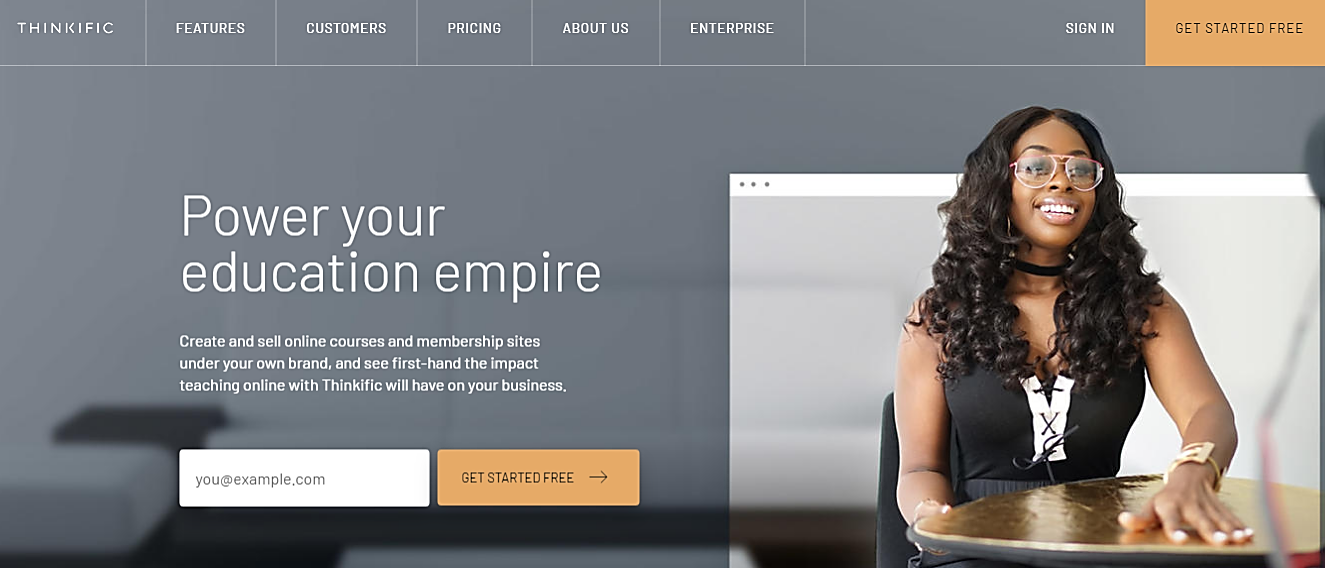
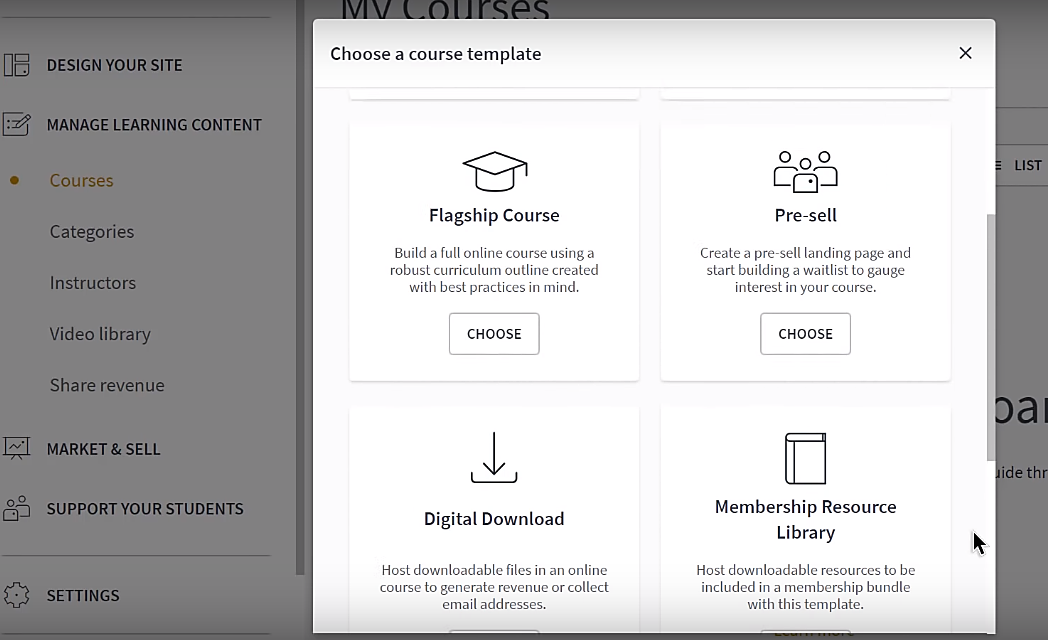

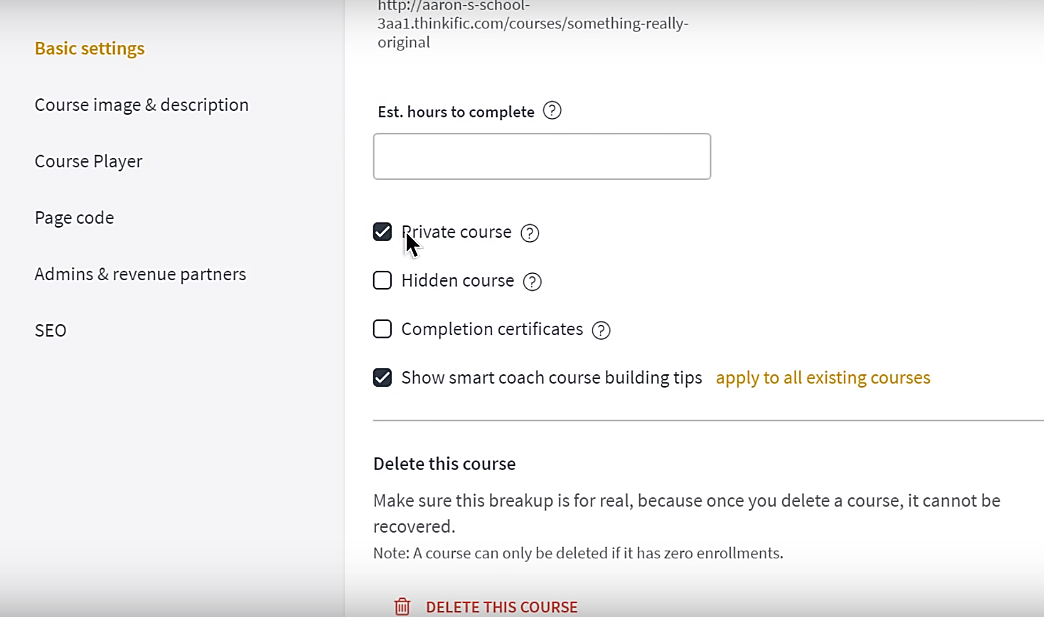

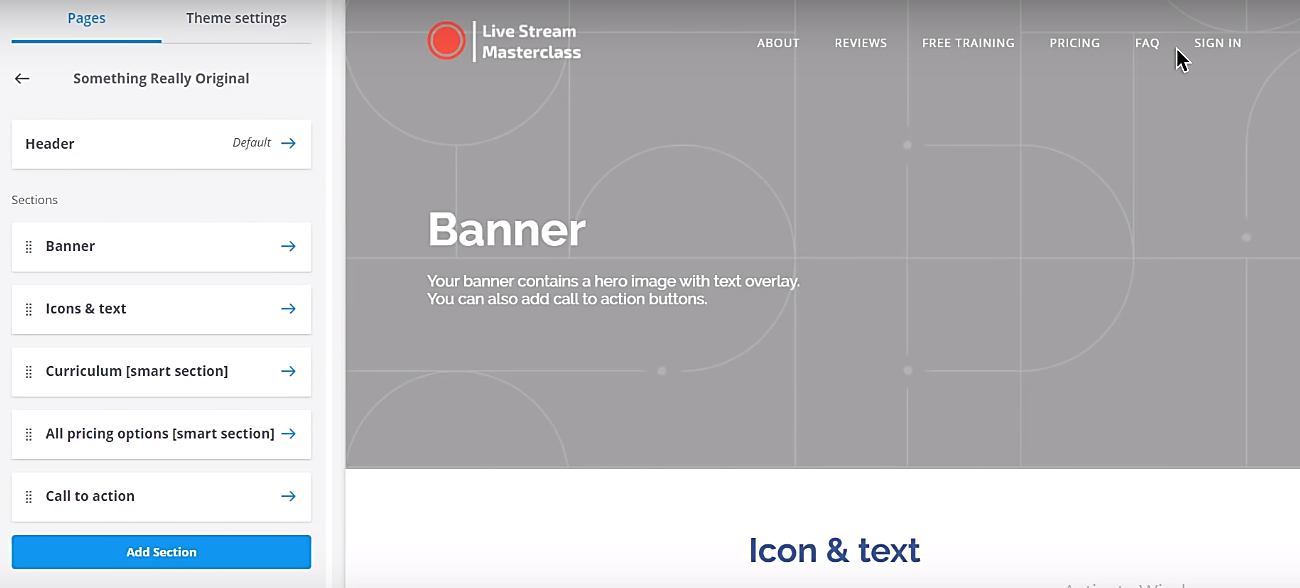
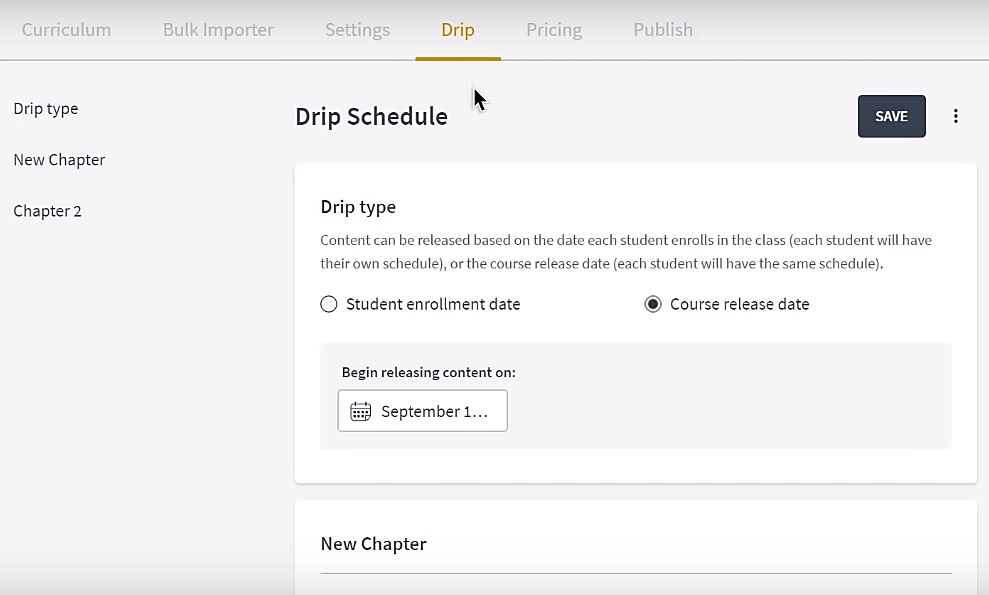
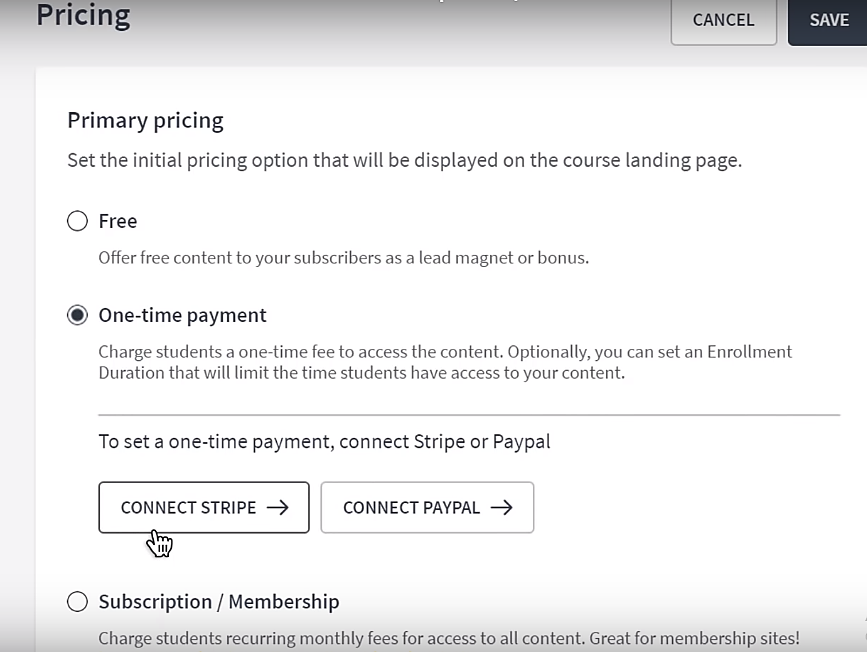
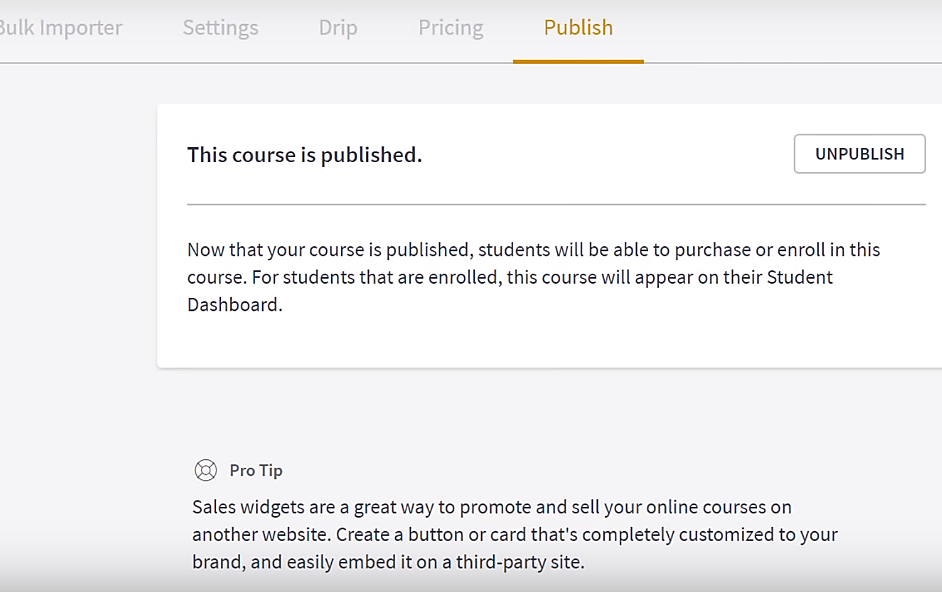


Kommentar 0 Responses